Hvis du er som meg som liker å utføre alle oppgaver på Ubuntu gjennom kommandolinjen, vil du også være på utkikk etter hvordan du spiller av lyd, spesielt mp3, gjennom den. I denne artikkelen vil vi forklare hvordan du kan installere og bruke det berømte Sox kommandolinjeprogrammet for å lytte til mp3-filer i terminalen din. Vi har kjørt kommandoene og prosedyrene som er nevnt i denne artikkelen på en Ubuntu 18.04 LTS-system.
Installer Sox Command Line Utility
Sox er lett tilgjengelig via det offisielle Ubuntu-depotet og kan installeres via kommandolinjen ved hjelp av apt-get-kommandoen.
Åpne Terminal-applikasjonen din enten gjennom systemet Application Launcher Search eller gjennom snarveien Ctrl + Alt + T.
Neste trinn er å oppdatere systemets depotindeks gjennom følgende kommando:
$ sudo apt-get oppdatering
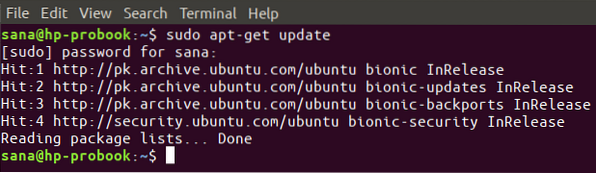
Dette hjelper deg med å installere den nyeste tilgjengelige versjonen av programvare fra Internett.
Vær oppmerksom på at bare en autorisert bruker kan legge til, fjerne og konfigurere programvare på Ubuntu.
Nå er du klar til å installere Sox; du kan gjøre det ved å kjøre følgende kommando som sudo:
$ sudo apt-get install sox
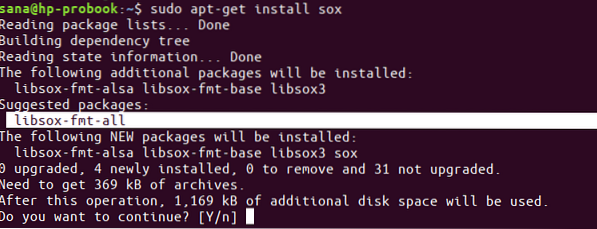
Systemet kan be deg om passordet for sudo og også gi deg et Y / n-alternativ for å fortsette installasjonen. Skriv inn Y og trykk deretter enter; programvaren blir installert på systemet ditt. Prosessen kan imidlertid ta litt tid, avhengig av Internett-hastigheten.
Vær oppmerksom på at installasjonen ovenfor foreslår at du installerer libsox-fmt-all manuelt etter installasjon av Sox. Vi har markert dette forslaget i forrige skjermbilde. Denne bibliotekspakken lar deg spille av alle sangformater på Sox. Bruk følgende kommando som sudo for å installere denne pakken:
$ sudo apt-get install libsox-fmt-all
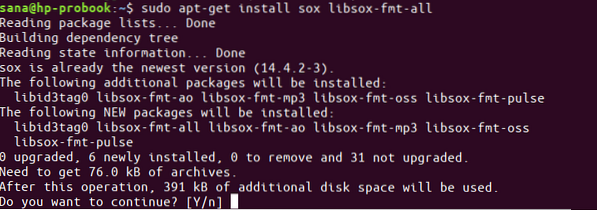
Skriv inn Y når du blir bedt om det med et y / n-alternativ, og pakken blir installert og konfigurert med Sox.
Du kan sjekke versjonsnummeret til applikasjonen, og også kontrollere at den faktisk er installert på systemet ditt, ved hjelp av følgende kommando:
$ sox - versjon

Spille mp3-filer gjennom Sox
Å spille mp3-filer gjennom Sox er ganske enkelt. For å spill en enkelt mp3, bruk følgende kommandosyntaks:
$ spill ~ / sti / til / fil / filnavn.mp3
For eksempel for å spille av filen SampleAudio_1.mp3 fra musikkmappen min, vil jeg kjøre følgende kommando:
$ spill ~ / Musikk / SampleAudio_1.mp3
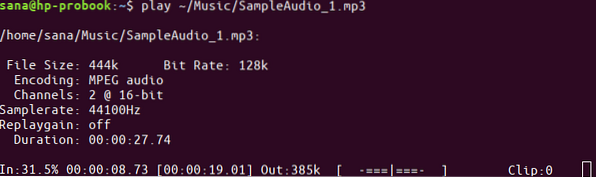
Du kan avslutte spilleren mens sangen spilles ved å bruke snarveien Ctrl + C. Du kan også spille sanger i en bestemt mappe ved å bruke cd-kommandoen for å bytte til den mappen og deretter bruke avspillingskommandoen som følger:
$ play filnavn.mp3
Sox lar deg også spill av alle mp3-filer plassert i en enkelt mappe, en etter en, gjennom følgende kommandosyntaks:
$ spill ~ / bane / til / filer / *.mp3
Følgende kommando spiller for eksempel alle mp3-filer i Musikk-mappen din:
$ spill ~ / Musikk / *.mp3
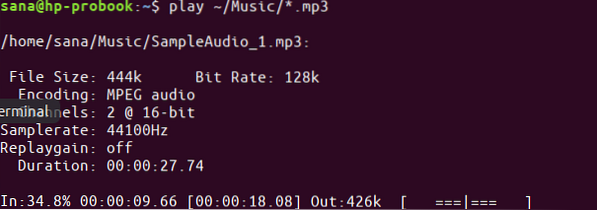
Du kan bruke snarveien Ctrl + C for å bytte til neste spor. For å avslutte spilleren, bruk Ctrl + CC.
Fjern Sox
Hvis du vil fjerne denne kommandolinjespilleren fra systemet ditt, kjører du følgende kommandoer som sudo i terminalen.
$ sudo apt-get remove sox
$ sudo apt-get remove libsox-fmt-all
Dette handlet om grunnleggende bruk av Sox. Du kan bruke hjelpekommandoen til å lære alt annet du kan gjøre med Sox!
 Phenquestions
Phenquestions



